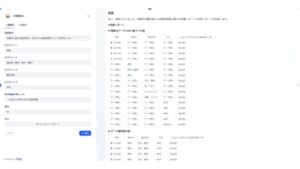キントーン(kintone)初期設定を失敗しないための完全ガイド
キントーン(kintone)は、プログラミングの知識がなくても手軽に業務アプリを作成・運用できるクラウドサービスとして、多くの企業で注目を集めています。しかし、初期設定を正しく行わないまま運用を始めてしまうと、かえって運用手間が増えたり、情報管理が複雑化したりする恐れがあります。本記事では、ITにあまり詳しくない中間管理職の方でも理解しやすいように、キントーン導入時の初期設定の流れと注意点をわかりやすく解説していきます。導入メリットから実際の設定手順まで、順を追って具体的にご説明しますので、ぜひ最後までご覧いただき、キントーンをスムーズに導入・運用できるように活用してください。
本文
キントーン導入のメリットと初期設定の重要性
キントーンは、企業内の情報共有や業務フローを効率化するためのプラットフォームとして、多様な機能を備えています。従来のExcel管理ではデータの重複やミスが起きやすく、最新ファイルがどれか迷ったり、集計作業に時間を取られがちでした。一方でキントーンは、クラウド上でリアルタイムに情報を管理・編集・共有できるため、ファイルのバージョン管理に悩むこともなくなります。
また、初期設定を丁寧に行うことで、必要な情報を必要な人が最適なタイミングで参照できるようになり、業務効率が格段に向上します。例えば、部門間の連携が求められるプロジェクトでも、キントーンならまとめてデータを一元管理できるので、担当者同士が状況を随時把握しやすくなるのが魅力です。さらに、ドラッグ&ドロップやGUIによる簡単な操作でアプリを作成できるため、専門的なプログラミングスキルを持たない方でもシステム構築を進められる点も大きな強みと言えます。
しかしながら、いざ「どこから手をつければいいのかわからない」という方も多いのではないでしょうか。キントーンは機能が幅広いため、全体像を把握せずに設定を始めてしまうと、後になって組織の運用フローやアクセス権を修正する手間が発生しやすくなります。そこでまずは、導入前に「何を目的とするアプリなのか」「誰が使うのか」「どのようなデータの扱い方を想定しているのか」などを整理し、キントーンで実現したい業務プロセスの全体像を明確にすることが肝心です。目的を明確にし、必要なアプリや設定内容を見極めることで、スムーズなキントーン運用への道が開けます。
アカウント作成から始める基本のステップ
キントーンの初期設定では、まずユーザーアカウントを用意するところからスタートします。既存の社内システムやクラウドサービスと連携する場合もありますが、最初はキントーンの管理者アカウントを発行し、社内の利用者や部門ごとにアカウントを追加していく流れになります。ここで重要なのは、「誰がどの機能を使うか」をあらかじめ決めておくことです。例えば、部署ごとに担当者が異なる場合、業務内容に合わせてアプリの編集権限や閲覧権限を振り分ける必要があります。
キントーンのユーザー管理画面では、組織やグループを登録し、そこに各ユーザーを割り当てる形式でアクセス権を設定できます。部署の異動や新規入社、退社があった場合でも、この組織・グループの仕組みを上手に活用しておけば、担当者の変更や追加をスムーズに反映させられるのがメリットです。ただし、導入時には「誰が管理者権限を持つのか」「どの部門をどのようなグループに振り分けるのか」を明確にしておかないと、後から組織改編があった際に手間が増える可能性があります。
加えて、社内ポータルとしての利用も想定する場合、社内の全メンバーに利用させるのか、特定部門に限定した運用をまずは試験的に行うのかといった利用範囲をしっかり検討しておきましょう。アカウント管理は、キントーン運用の基礎となる部分だけに、導入段階での方針設定がとても大切です。ここを曖昧にしてしまうと、どのようなアカウントが必要なのか、誰にどの程度の権限を与えるべきかが不透明になり、最終的に業務フローに混乱を招く恐れもあります。まずはキントーン上で行いたい業務とそれに関わる担当者を洗い出し、最適な権限設計を組み立てていきましょう。
アプリ作成の基本と運用イメージの確立
ユーザーアカウントの準備が整ったら、次にアプリの作成に進みます。キントーンのアプリは、顧客管理や案件管理、営業日報、タスク管理など、多種多様な業務に対応できるように設計されています。作成手順は主に「アプリを新規で作る」「ExcelやCSVファイルから取り込む」「既存のテンプレートを活用する」という3つの方法があります。初心者の方は、まずはテンプレートを参考にしながらアプリの作成・編集に慣れてみるのがおすすめです。
アプリ作成の画面は、ドラッグ&ドロップ操作を中心としたわかりやすいUIとなっており、レイアウトの変更やフィールドの追加・削除などを直感的に行えます。しかし、作成したアプリをどのように運用するかを事前にイメージしていないと、必要なフィールドを後から追加したり、逆に使わないフィールドを削除する手間が発生するかもしれません。そこで、たとえば顧客情報を管理する場合なら「どの項目を入力必須にするか」「チーム全体で共有したい情報は何か」「レポート出力に使うデータはどれか」など、目的に合ったフィールド設計とレイアウトを意識しながら作ることが大切です。
また、アプリ同士を連携させることで、複数の情報を一元管理できる利点があります。例えば、「顧客管理アプリ」と「商談管理アプリ」を連携させれば、顧客リストを参照しながら商談状況を簡単に確認できる仕組みを作れます。このように、キントーンはアプリをただ作るだけでなく、どう組み合わせて運用するかが効率化の鍵となります。実際に運用を始める前に、複数のアプリをどのように紐づけるか、どの情報を共有するか、どこを編集可能にするかなどをチームで話し合い、イメージを固めておくと導入後の混乱を防止できるでしょう。
初期設定をよりわかりやすくするポイント一覧(表)
ここでは、初期設定を行ううえでチェックしておきたいポイントを表にまとめました。ぜひ参考にしてみてください。
| 項目 | 内容 | 注意点 |
|---|---|---|
| 利用目的の確認 | どの業務をキントーンで管理するか明確にする | 目的が曖昧だと後から設定を大幅に変える必要が出る |
| アカウント設計 | 管理者、一般ユーザー、部門毎のグループ設定など | 権限の付与範囲を誤ると情報漏えいリスクが増大 |
| アプリ構成 | テンプレート活用、もしくは0からのカスタム設計 | 使わないフィールドを多く作ると運用管理が煩雑になる |
| 運用フローの確認 | 既存システムやエクセル管理との違い、変更点を洗い出す | 全員が新しいフローに慣れるまでサポートが必要 |
| 他アプリとの連携 | 顧客管理×商談管理など業務効率を高めるアプリ連動を検討 | 運用開始後に追加で連携する場合、調整コストが発生する |
| トライアル運用 | 一部の部門・チームで試験運用し、フィードバックを集める | 全社展開前に細かい修正点を洗い出すのがコツ |
この表を活用することで、抜け漏れがないかどうかをチェックしやすくなります。キントーンの初期設定は、誰が何を管理して、どう活用するかを明確化することが最優先です。特に導入時の段階では、後から思わぬ修正が必要にならないように、最初に整理できる情報はしっかりと洗い出しておきましょう。
アクセス権限とセキュリティ設定のポイント
キントーンを安心して運用するためには、アクセス権限とセキュリティの設定が欠かせません。特に、クラウド上で企業データを扱うため、社外への情報流出や不正なアクセスを防ぐ対策を整えておくことが重要です。先ほどのアカウント設計でも触れたとおり、管理者権限を持つ人を限定し、一般ユーザーには必要最小限の操作権限だけを付与するのが基本的な考え方になります。
具体的には、アプリごとに「閲覧権限」「編集権限」「削除権限」「レコード追加権限」などを細かく設定できるため、職種や役職、部署に応じて権限レベルを分けることが大切です。例えば、経営層や部長職には閲覧や編集、データ削除まで許可しておいても、一般社員には閲覧とレコード追加のみ許可し、編集や削除はできないようにする、といった運用方法が考えられます。こうした権限設定を厳密に行うことで、情報管理の責任範囲が明確になり、ミスや不正が起きた際の原因特定もしやすくなります。
セキュリティ面では、社内LANからのみアクセスを許可するIPアドレス制限や、強固なパスワードポリシーの設定なども検討すべきです。たとえば、パスワードの定期的変更や二段階認証を導入しておけば、万が一パスワードが漏れたとしても不正ログインのリスクを下げられます。また、社員が自宅や外出先からアクセスする場合にも安全な通信環境を確保し、VPNやセキュアな回線を利用するなどの対策が必要になります。クラウドサービスを便利に使うためにも、適切なセキュリティ設定を行うことで、安心して業務データを管理・活用できるようにしておきましょう。
ワークフロー設定で承認プロセスを明確化する
キントーンの特徴の一つに「ワークフロー機能」があり、これを活用することで各種申請や承認プロセスをシステム上で完結できます。従来の紙ベースの申請書やメール承認では、担当者の不在や見落としによる遅延が発生しがちですが、キントーンのワークフロー機能なら、対象となるアプリで承認者を指定し、自動で申請が回る仕組みを作れます。これにより、承認が必要な場面で「誰がどの段階で承認するか」が明確になり、判断もスピーディーになります。
たとえば、経費精算の申請アプリを作成した場合、一般社員がレコードを追加して申請ボタンを押すと、上長のアカウントへ通知が飛び、承認・却下の操作が可能となります。上長が承認したら次は経理部門、最終的に経営者が確認する、といったフローを段階的に設定できるのです。さらに、承認や却下の理由が記録として残るため、経費利用の正当性を後から振り返ることも容易になります。
このワークフロー機能を使ううえで忘れてはならないのが、誰がどのような段階で承認を行い、何を根拠に承認を下すのかを事前に整理しておくことです。導入する部署ごとに承認フローが異なる場合には、複数のアプリやワークフローを設定する必要があるかもしれません。また、部署間のやり取りが多い企業では、承認フローが複雑化しやすいので、まずは大まかなプロセスを決めてから細部を詰めることをおすすめします。キントーンを導入してから運用するまでの間に、ワークフローの見直しを行うだけでも業務効率が向上し、ムダな紙書類やメールのやり取りを削減できるようになるでしょう。
初期導入後のチューニングと運用サポートの仕組み
キントーンを導入して運用を開始したからといって、それで終わりではありません。実際に使い始めると、現場から「このフィールドが使いにくい」「この情報も入力フォームに加えたい」など、さまざまな要望が出てきます。そうした声を反映させつつ、アプリのレイアウトを調整したり、ワークフローを改良したりするのが「運用サポート」の段階です。特に、導入直後は問い合わせが増えがちなので、専任のサポート担当や窓口を用意するなど、すばやく対応できる仕組みを整えておくことが望ましいでしょう。
また、キントーンではアプリの更新や追加設定がGUI操作で完結するため、専門のITエンジニアでなくても基本的な修正は行いやすいのが利点です。しかし、権限設定やワークフローの変更などは業務全体に影響を与えるケースもあるため、独断で修正を行わず、関係者と相談しながら進めることが重要です。たとえば、現場の運用担当者が改修を提案し、管理部門やキントーン管理者が承認後にシステムへ反映させる、といったプロセスを決めておくと混乱を最小限に抑えられます。
さらに、キントーンはアップデートや新機能追加が随時行われるため、最新情報をチェックしながら環境を最適化していく姿勢も欠かせません。特に、業務効率化に役立つ追加機能がリリースされた場合には、積極的に検討し、必要に応じてアプリをバージョンアップさせることで、より高い生産性を実現できます。定期的に運用状況を振り返り、社員からのフィードバックを集めて改善を進めることで、キントーンの導入効果を最大化できるでしょう。
全社展開へのステップと定着化のコツ
初期設定や部分的なトライアル運用を経て、キントーンの利便性を確認できたら、次は全社展開を視野に入れます。この際に注意したいのは、いきなり全ての部署で一斉に導入を進めてしまうと、サポートリソースが分散し、かえって混乱が生じやすくなる点です。まずは、キントーン活用に前向きな部署やプロジェクトチームで利用を広げつつ、運用ノウハウや成功事例を蓄積してから、他の部門にも段階的に展開するのがおすすめです。成功体験を共有することで、社内の抵抗感を和らげる効果も期待できます。
特に、中間管理職の立場からは、部下に対してキントーンを使うメリットや操作方法のポイントを分かりやすく説明し、導入時のサポートを行うことが求められます。社員の中には、従来のやり方に慣れていて新しいシステムへの抵抗がある人もいるかもしれません。そうした場合でも「従来より業務が楽になる」「データが共有しやすくなる」など、具体的なメリットを示し、実際に運用してみせることで、スムーズな定着を促すことができます。
さらに、定着化を図るうえでは、定期的な研修やマニュアルの整備も有効です。特に、新入社員や異動してきた社員に対しては、基本的な使い方や注意点を研修などでレクチャーし、その後もフォローアップを継続していきましょう。管理者やシステム担当者だけでなく、現場スタッフも気軽に意見を言える雰囲気づくりが進めば、アプリの改善提案が活性化し、キントーンがより便利なプラットフォームへと進化していきます。地道な継続運用こそがキントーン活用成功の鍵となるのです。
まとめ
キントーン(kintone)の初期設定は、導入目的の明確化からアカウント設計、アプリ構築、アクセス権限やセキュリティ設定など、多岐にわたる作業が含まれます。しかし、あらかじめ全体像と運用イメージをしっかり固め、段階的に設定を進めていけば、ITに詳しくない方でも十分に扱えるプラットフォームです。特に、中間管理職の方にとっては、部署内外の業務効率化を促進できる大きなチャンスでもあります。導入後も適切なサポートや定期的な改善を重ねることで、キントーンを社内の頼れるインフラに育て、組織全体の生産性向上につなげていきましょう。